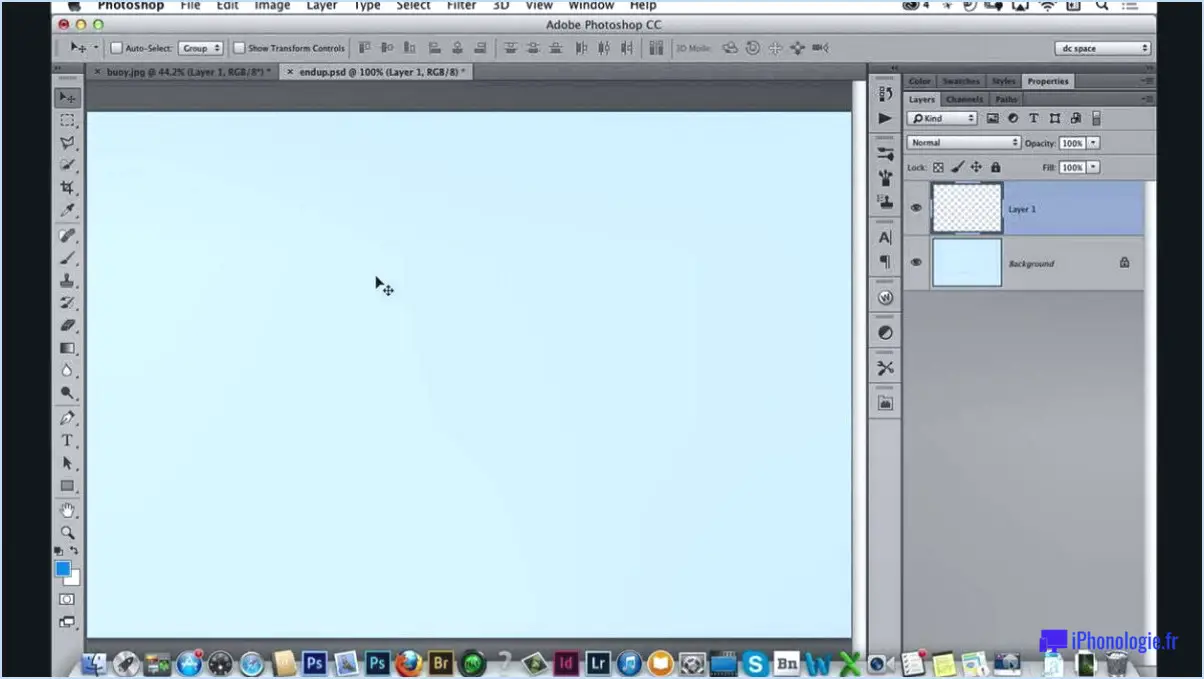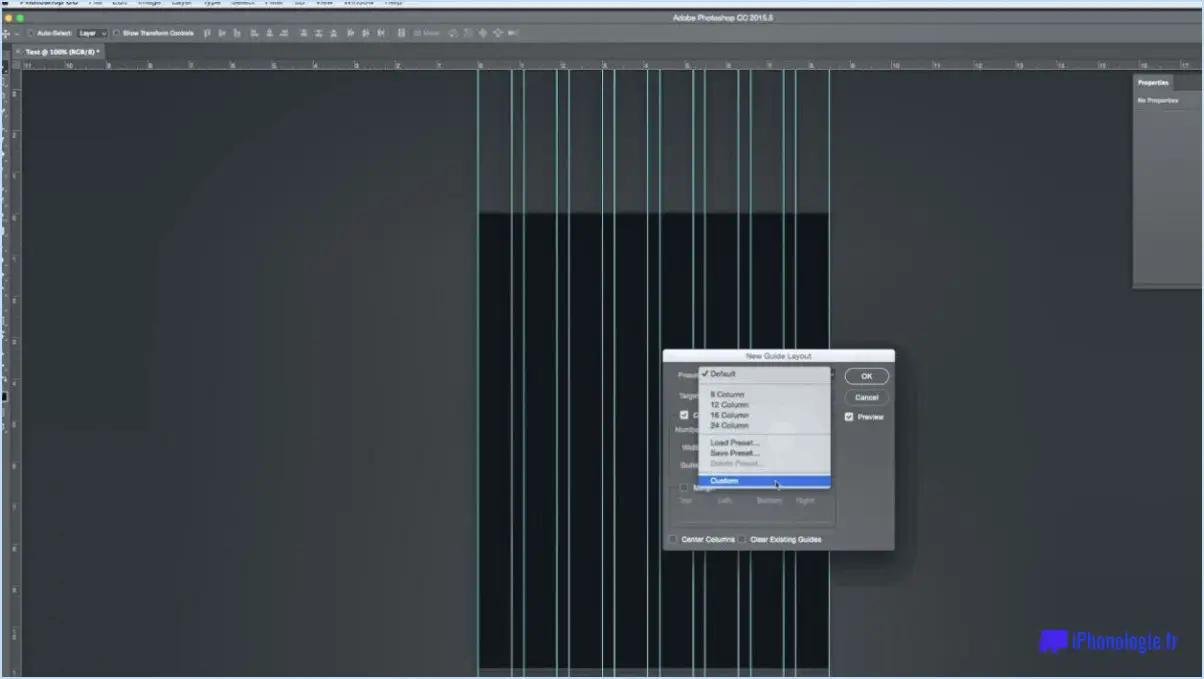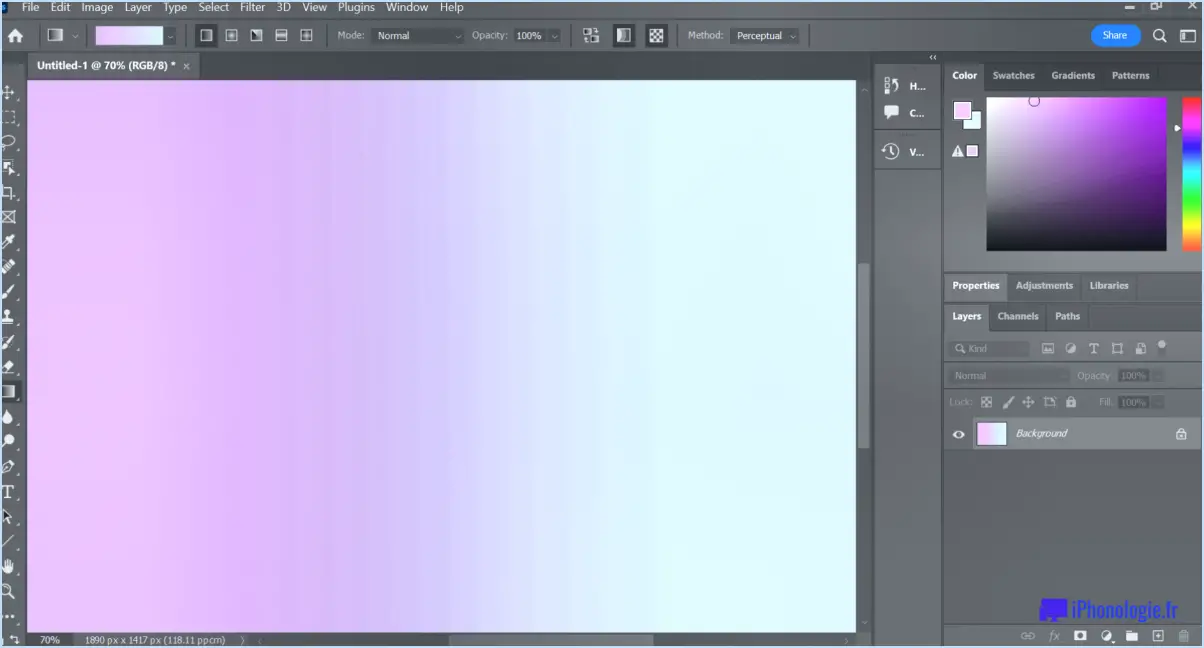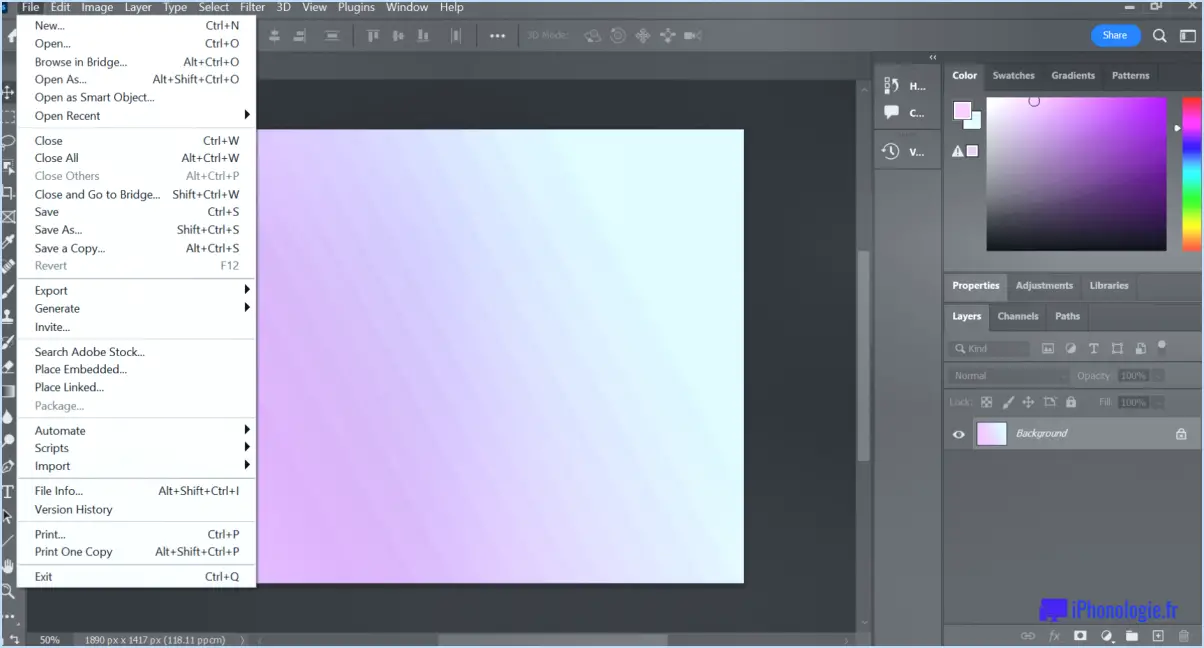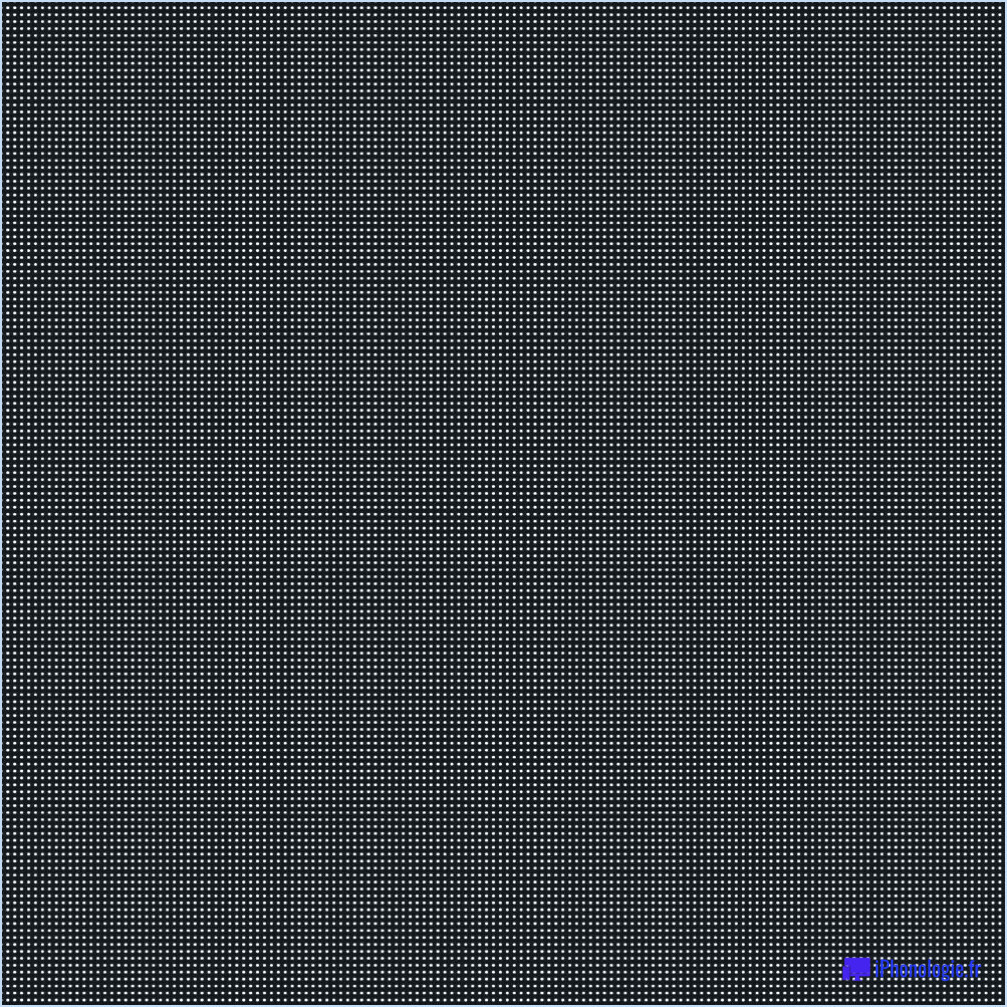Comment réduire la taille d'un lot de photos dans photoshop?
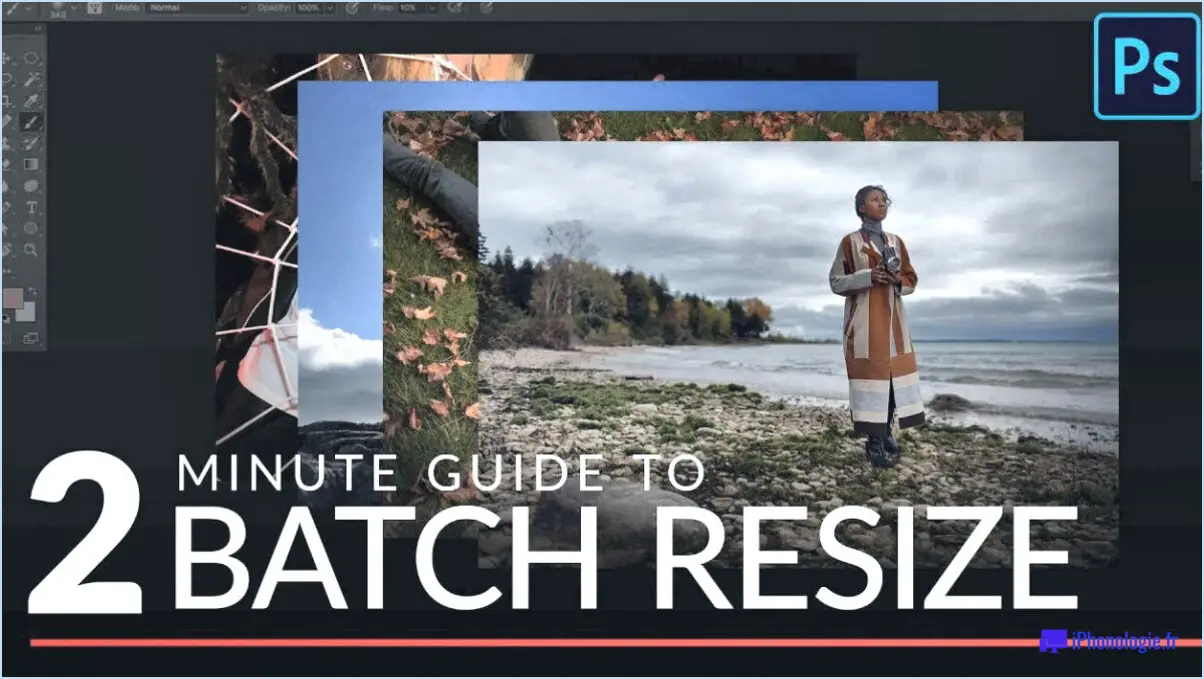
Étape 1 : Ouvrez Adobe Photoshop et naviguez jusqu'à Fichier > Scripts > Processeur d'images. Cet outil vous permet de redimensionner plusieurs images simultanément.
Étape 2 : Une boîte de dialogue apparaît. Sélectionnez l'option "Sélectionner un dossier" dans la première section pour choisir le dossier contenant le lot de photos que vous souhaitez redimensionner.
Étape 3 : Dans la deuxième section, choisissez l'endroit où vous souhaitez enregistrer les images redimensionnées. Vous pouvez les enregistrer au même endroit ou sélectionner un autre dossier en cliquant sur le bouton "Sélectionner un dossier" pour sélectionner un autre dossier.
Étape 4 : Dans la troisième section, sélectionnez le type de fichier pour vos images redimensionnées. Si vous souhaitez conserver la qualité de vos images, sélectionnez JPEG et réglez la qualité entre 8 et 12.
Étape 5 : Dans la quatrième section, vérifiez la qualité "Redimensionner pour adapter" . Saisissez la largeur et la hauteur souhaitées. Photoshop conservera le rapport hauteur/largeur, de sorte que vos images ne seront pas déformées.
Vous pouvez également utiliser la case Lot pour le traitement par lots. Naviguez jusqu'à Fichier > Automatiser > Lot. Ici, vous pouvez sélectionner une action (comme le redimensionnement), choisir le dossier source et spécifier la destination. N'oubliez pas de cocher la case "Remplacer les commandes d'ouverture d'action" si votre action comprend une commande "Ouvrir". Cela permet de s'assurer que Photoshop ouvre chaque image du dossier source, et pas seulement celle spécifiée dans l'action.
Comment réduire la taille d'un lot de photos sur un Mac?
Réduire la taille d'un lot de photos sur un Mac peut être réalisée par plusieurs méthodes. La première méthode consiste à utiliser la fonction Aperçu. Voici un guide étape par étape :
- Sélectionnez les photos que vous souhaitez redimensionner.
- Naviguez vers Fichier > Exporter.
- Dans la fenêtre d'exportation, choisissez JPEG dans le menu déroulant Format.
- Sélectionnez un niveau de qualité pour déterminer la nouvelle taille de vos photos.
Vous pouvez également utiliser une application spécialisée telle que ImageOptim. Cet outil est conçu spécifiquement pour optimiser les images, ce qui en fait un excellent choix pour le redimensionnement par lots.
Comment réduire la taille d'un lot d'images?
Redimensionnement par lot d'images peut être réalisé par programmes d'édition de photos ou les outils de compression.
- Programmes d'édition de photos vous permettent d'ajuster manuellement les dimensions de chaque image, réduisant ainsi efficacement leur taille.
- Outils de compression permettent de réduire la taille des fichiers de vos images, sans compromettre de manière significative leur qualité.
Les deux méthodes sont efficaces et le choix entre elles dépend de vos besoins et préférences spécifiques.
Comment effectuer des retouches par lots dans Photoshop?
L'édition par lots dans Photoshop est un processus simplifié. Tout d'abord, sélectionnez les images que vous souhaitez modifier. Naviguez jusqu'à Fichier > Scripts > Lot. Cette voie d'accès ouvre un menu dans lequel vous pouvez choisir les actions à appliquer à votre sélection d'images. Cette méthode permet d'effectuer des modifications efficaces et cohérentes sur plusieurs images.
Comment redimensionner plusieurs images à la fois?
Redimensionnement de plusieurs images à la fois est possible grâce à différentes méthodes. Utilisez un logiciel de retouche photo comme Photoshop ou Lightroom pour une touche professionnelle. Alternativement, éditeurs de photos en ligne comme PicMonkey ou Fotor offrent des interfaces conviviales pour un redimensionnement rapide. Voici un guide simple :
- Ouvrez le logiciel ou l'outil en ligne de votre choix.
- Télécharger ou importation vos images.
- Sélectionnez toutes les images à redimensionner.
- Ajuster les dimensions si nécessaire.
- Appliquer modifications et sauvegarder vos images redimensionnées.
Comment redimensionner plusieurs calques dans Photoshop?
Redimensionnement de plusieurs calques dans Photoshop est un processus simple. Commencez par sélection de tous les calques que vous souhaitez redimensionner. Pour ce faire, maintenez la touche Majuscule enfoncée et cliquez sur chaque calque. Une fois les calques sélectionnés, naviguez jusqu'à l'onglet Édition. Ici, vous trouverez le menu Transformation libre. En cliquant sur cette commande, vous activez une boîte de délimitation autour des calques sélectionnés. Cette boîte comporte des poignées à chaque coin et au milieu de chaque bord. En cliquant sur ces poignées et en les faisant glisser, vous pouvez redimensionner vos calques. N'oubliez pas que le fait de maintenir la touche Majuscule enfoncée tout en faisant glisser le curseur permet de conserver le rapport hauteur/largeur, ce qui garantit que vos calques ne sont pas déformés.
Comment faire pour que toutes mes images aient la même taille?
Pour uniformiser la taille de vos images, utilisez la fonction "la fonction "redimensionner dans un éditeur de photos. Ce processus permet d'ajuster les dimensions de vos photos, garantissant ainsi une image de qualité. une apparence uniforme lorsqu'elles sont affichées en ligne ou imprimées. Voici un guide simple, étape par étape :
- Ouvrez votre éditeur de photos.
- Sélectionnez l'image que vous souhaitez redimensionner.
- Rechercher la fonction "redimensionner".
- Ajuster les dimensions à la taille souhaitée.
- Sauvegarder votre nouvelle photo redimensionnée.
Répétez ces étapes pour toutes vos photos afin d'obtenir une taille cohérente.